Advertentie
Het kan lang duren om uw computer precies in te stellen zoals u dat wilt. Tegen de tijd dat je klaar bent, lijkt het waarschijnlijk niet op de vanilleversie van het besturingssysteem (OS) die wordt geladen wanneer je een machine voor het eerst inschakelt.
Als zodanig kan het een vervelend proces zijn om naar een nieuwe computer te migreren, of zelfs om dubbele accounts op dezelfde machine aan te maken. Niemand wil dagen doorbrengen met graven elke optie in de app Instellingen De Windows 10-instellingengids: alles en nog wat doenWeet jij de weg in de app Instellingen in Windows 10? Hier is alles wat u moet weten. Lees verder of eindeloze bestanden en foto's overbrengen.
Gelukkig hoeft het niet zo tijdrovend te zijn. Het is heel eenvoudig om uw Windows 10-gebruikersprofiel te verplaatsen. In dit artikel ga ik een paar verschillende benaderingen uitleggen die je kunt proberen.
Achter de schermen
Voordat ik de verschillende methoden duik, is het verstandig om wat tijd door te brengen met het uitleggen van de achtergrond. Wanneer u een schone kopie van Windows 10 installeert, worden vijf of zes systeemmappen gemaakt:
- Perf-logboeken - Records van de prestaties en problemen van uw systeem.
- Programmabestanden - Waar Windows de meeste apps installeert.
- Programmabestanden (x86) - Waar Windows alle niet-x64-toepassingen installeert (alleen beschikbaar op x64-computers).
- ramen - De OS-bestanden en het apparaatstuurprogramma.
- Programma gegevens - Een thuisbasis voor de gegevens en instellingen van sommige applicaties.
- Gebruiker - Thuisbasis voor uw bestanden, media en, belangrijker nog, de map AppData.
Technisch gezien kunt u elk van deze bestanden naar een nieuwe machine verplaatsen. In de praktijk, jij zou niet verplaats PerfLogs, ProgramData, Program Files, Program Files (x86) en Windows. Er zijn te veel variabelen die problemen kunnen veroorzaken als u ze verplaatst.
Jij echter wel kan verplaats de Gebruiker map, en het is deze map waarop de rest van het artikel zal focussen.
Windows Easy Transfer
In vorige versies van Windows was het verplaatsen van de gebruikersmap eenvoudig; Microsoft heeft een tool met de naam Windows Easy Transfer in het besturingssysteem verpakt. De tool kan gegevensbestanden en mappen, gebruikersaccounts, configuratiegegevens voor zowel Windows als apps en Windows-registergegevens verplaatsen.
Ondanks dat het een vast onderdeel is van Windows XP tot Windows 8.1, is het nu verdwenen. Daarom moeten we alternatieve methoden gebruiken. Hier zijn drie van de beste.
Waarschuwing: Maak een systeemherstelpunt Hoe Windows 10 te resetten of Systeemherstel te gebruikenLeer hoe Systeemherstel en Factory Reset u kunnen helpen Windows 10-rampen te overleven en uw systeem te herstellen. Lees verder en maak een volledige back-up van al uw gegevens voordat u een van de volgende stappen probeert.
Verplaatsen tussen schijven
Laten we eerst onderzoeken hoe we de map tussen verschillende schijven op dezelfde machine kunnen verplaatsen.
Deze truc is vooral handig als u zowel een SSD als een HDD gebruikt. De SSD is vaak beperkt in ruimte en kan snel degraderen met verschillende schrijft Hoe de resterende levensduur van uw SSD te schattenAlle SSD's hebben een beperkte levensduur vanwege schrijfcycli (hoewel deze levensduur veel langer is dan je zou denken). Hier is hoe je kunt inschatten hoe dicht je bij het einde bent. Lees verder . Het is logischer om de map Gebruiker op uw HDD te houden.
Om te beginnen, moet u een gratis hulpprogramma van derden downloaden Profielverhuizer. Het is een draagbare app De beste draagbare apps die geen installatie vereisenDraagbare apps hoeven niet te worden geïnstalleerd. Je kunt ze zelfs vanaf een flashdrive uitvoeren. Hier zijn de beste draagbare apps die er zijn. Lees verder dat geen installatie vereist.
Wanneer u de app uitvoert, ziet u een bericht dat luidt "Niet-ondersteund besturingssysteem, doorgaan op eigen risico." U kunt de waarschuwing negeren en het selectievakje inschakelen.
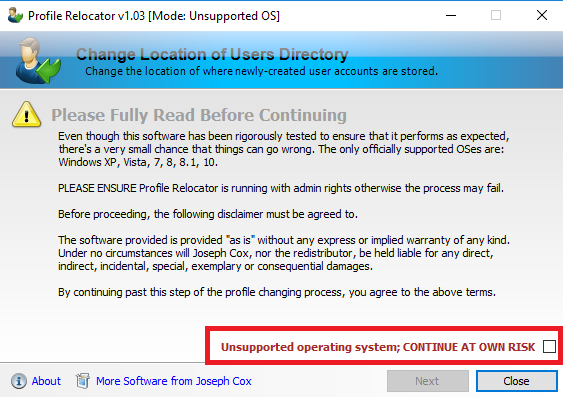
Kies in het volgende scherm de nieuwe locatie voor de map en klik Begin. De app zorgt voor de rest.
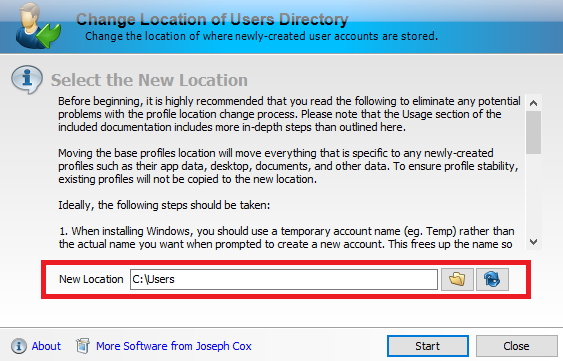
Notitie: Windows maakt toekomstige profielen op de door u gekozen bestemming.
Ga naar een nieuwe computer
Profile Relocator is geweldig als u bestanden op één machine wilt verplaatsen, maar wat gebeurt er als u volledig naar een andere computer wilt migreren? Kortom, u heeft een ander hulpmiddel nodig.
Mijn aanbeveling hiervoor is Transwiz. Net als Profile Relocator is het volledig gratis te downloaden en te gebruiken.
Om de app te laten werken, moet u een kopie downloaden en installeren op zowel de machine waarop uw profiel wordt gehost als de machine waarnaar u uw profiel wilt verplaatsen.
Als u slechts één gebruikersprofiel op de hostcomputer hebt, moet u een ander maken. De app kan niet een profiel overbrengen dat momenteel in gebruik is. Als u dit probeert, wordt de app gedwongen het volgende foutbericht weer te geven: “Het profiel is momenteel in gebruik. Zorg ervoor dat de gebruiker is afgemeld om dit profiel over te dragen en probeer het opnieuw. "
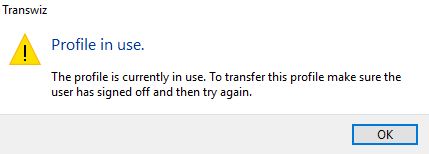
Op het eerste scherm vraagt de app u of u op de hostcomputer of de doelcomputer werkt. Zorg ervoor dat u selecteert Ik wil gegevens overbrengen naar een andere computer.
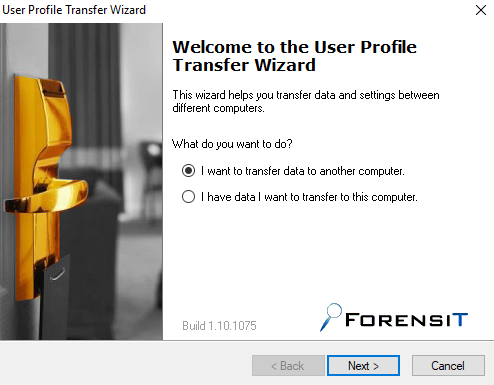
Vervolgens moet u het profiel kiezen dat u wilt verplaatsen. Maak uw selectie en druk op De volgendeen selecteer vervolgens de bestemming voor het ZIP-bestand dat moet worden gemaakt. De app vraagt je ook of je een wachtwoord wilt toevoegen bescherm uw profiel tegen nieuwsgierige blikken.
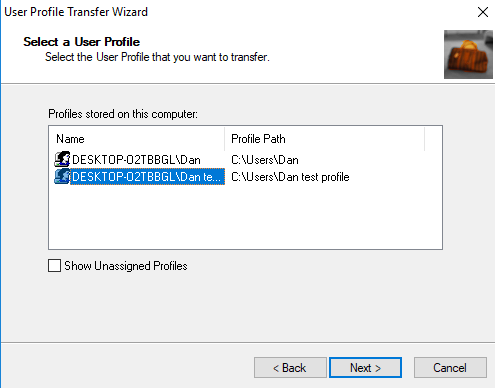
De app verandert uw profiel in een ZIP-map. Afhankelijk van de grootte van uw map Gebruikersprofiel, kan dit enkele minuten duren.
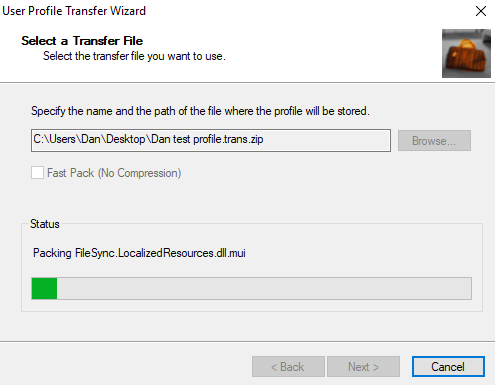
Zodra het proces is voltooid, plaatst u het ZIP-bestand op een USB-stick.
Ga nu naar de doelcomputer en start de app. Kies deze keer Ik heb gegevens die ik wil overbrengen naar deze computer op het eerste scherm. U wordt gevraagd om de map van het ZIP-bestand te selecteren.
Op het volgende scherm kunt u uw profiel een nieuwe naam geven en beslissen of u het standaardprofiel voor uw computer wilt. Raken De volgende wanneer je tevreden bent met je selecties.
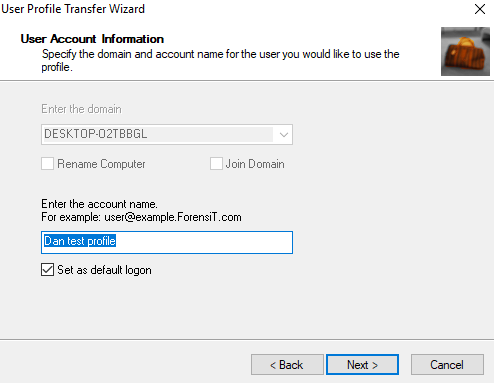
Laat Transwiz je profiel uitpakken. Wanneer het proces is voltooid, kunt u zich aanmelden bij uw gemaakte profiel op het aanmeldscherm.
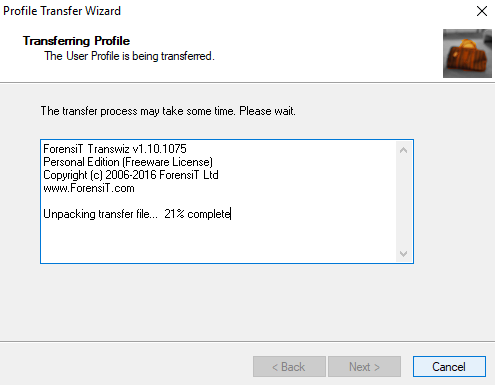
Transwiz kan veel meer dan alleen uw gebruikersmap verplaatsen tussen computers. Hier zijn enkele andere functies die u misschien nuttig vindt:
- Als je afkomstig van Windows XP of Vista Hoe te upgraden van Windows XP naar Windows 7 of 10Als je nog steeds Windows XP gebruikt, is het hoog tijd om te upgraden! Of u nu naar Windows 10 of Windows 7 wilt verhuizen, het proces is grotendeels hetzelfde. We leggen het stap voor stap uit. Lees verder , kan de app uw gebruikersprofiel omzetten in een profiel dat compatibel is met Windows 7, 8 of 10.
- Het kan voor uw veiligheid een back-up van uw profiel maken. U kunt back-ups maken op externe schijven, interne schijven en verschillende verwisselbare media.
- U kunt betalen voor een Pro-editie met een opdrachtregelinterface, ondersteuning voor meerdere profielen en ondersteuning voor bestandsuitsluitingen.
De alles-in-één oplossing
Als u meer wilt verplaatsen dan alleen uw gebruikersprofiel (bijv. Andere bestanden, instellingen, profielen, applicaties), is uw beste oplossing om $ 45 te betalen voor PCmover Express. Verbazingwekkend genoeg is deze dure app de door Microsoft goedgekeurde oplossing. Het is in wezen de directe vervanging voor Windows Easy Transfer.
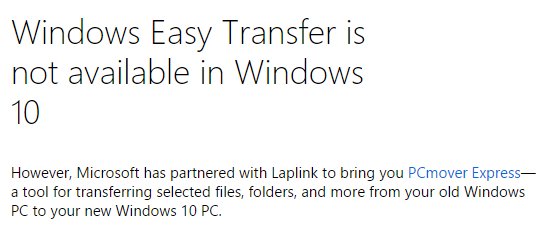
Het valt niet te ontkennen dat het een krachtig en holistisch hulpmiddel is, maar de meeste gebruikers hoeven niet de buitensporige kosten te betalen voor een eenmalige operatie. U moet dit alleen overwegen als u probeert meerdere accounts en software te verplaatsen, bijvoorbeeld als u een kmo-eigenaar bent die werknemers naar nieuwe machines verplaatst.
Welke hulpmiddelen gebruik je?
Ik heb je drie hulpmiddelen voorgesteld die je kunnen helpen je gebruikersprofiel te verplaatsen, maar er zijn meer hulpmiddelen die dezelfde taak kunnen uitvoeren.
Als u zeer competent bent, is het zelfs mogelijk om de mappen te verplaatsen met een schone installatie Hoe 1-klik Windows 10 opnieuw installeren zonder persoonlijke gegevens te verliezenWindows 10 voegt een nieuwe methode voor herinstallatie toe in de nieuwe Creators Update. Hier is hoe het te gebruiken en hoe het werkt. Lees verder , Audit-modus, Kladblok en opdrachtprompt, maar het proces gaat veel verder dan dit artikel.
Hoe migreer je eenvoudig gebruikersprofielen tussen schijven of machines? U kunt uw suggesties achterlaten in de reacties hieronder.
Image Credits: Milan Ilic Fotograaf / Shutterstock
Dan is een Britse expat die in Mexico woont. Hij is de Managing Editor voor MUO's zustersite, Blocks Decoded. Op verschillende momenten was hij de Social Editor, Creative Editor en Finance Editor voor MUO. Je vindt hem elk jaar op de beursvloer in CES in Las Vegas (PR-mensen, neem contact op!) En hij doet veel achter de schermen...

